国旅手游网提供好玩的手机游戏和手机必备软件下载,每天推荐精品安卓手游和最新应用软件app,并整理了热门游戏攻略、软件教程、资讯等内容。欢迎收藏
网友梦呓提问:ps用修补工具去水印去不掉怎么回事
ps是大家编辑图片的有利工具,好多女生都在使用,以下内容是在ps中使用修补工具去水印的具体方法,一起来学习吧!
修补工具去水印
1、打开ps软件,ctrl+o或者双击ps界面,打开文件夹打开一张图片
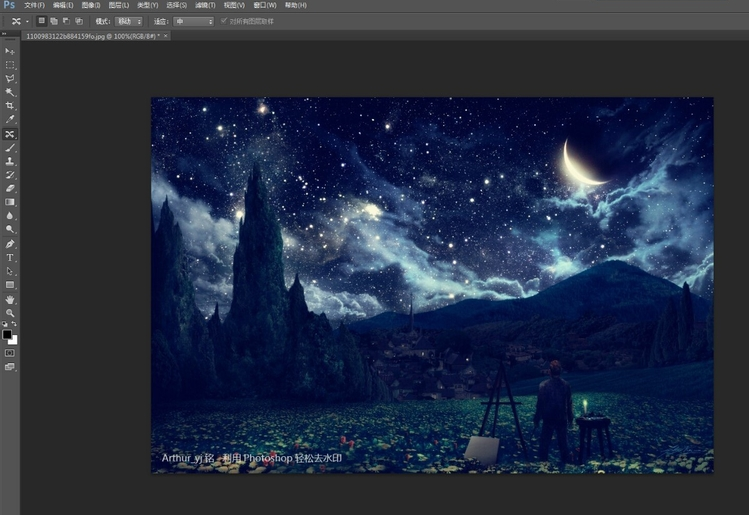
2、对图片图层进行拷贝复制,或者按Ctrl+j对图层进行拷贝复制
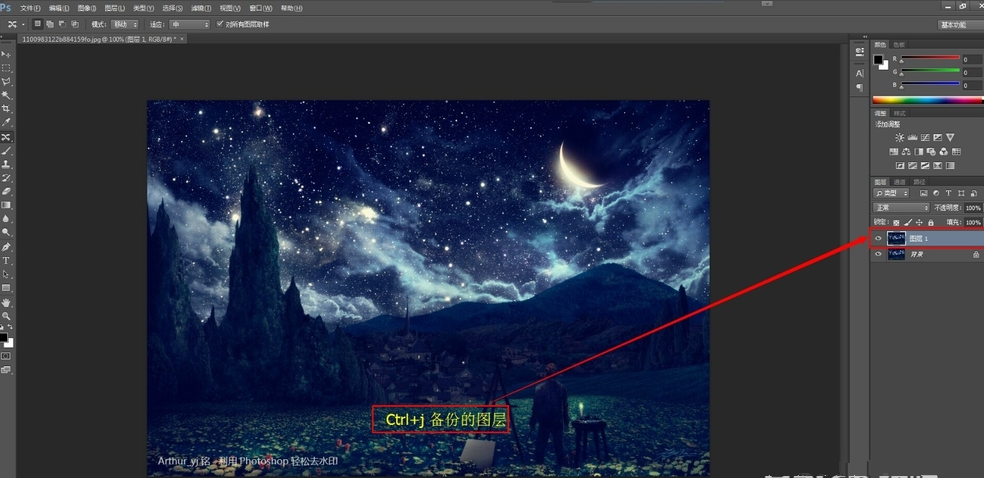
3、选择修补工具,框选图片上的水印,如图所示。
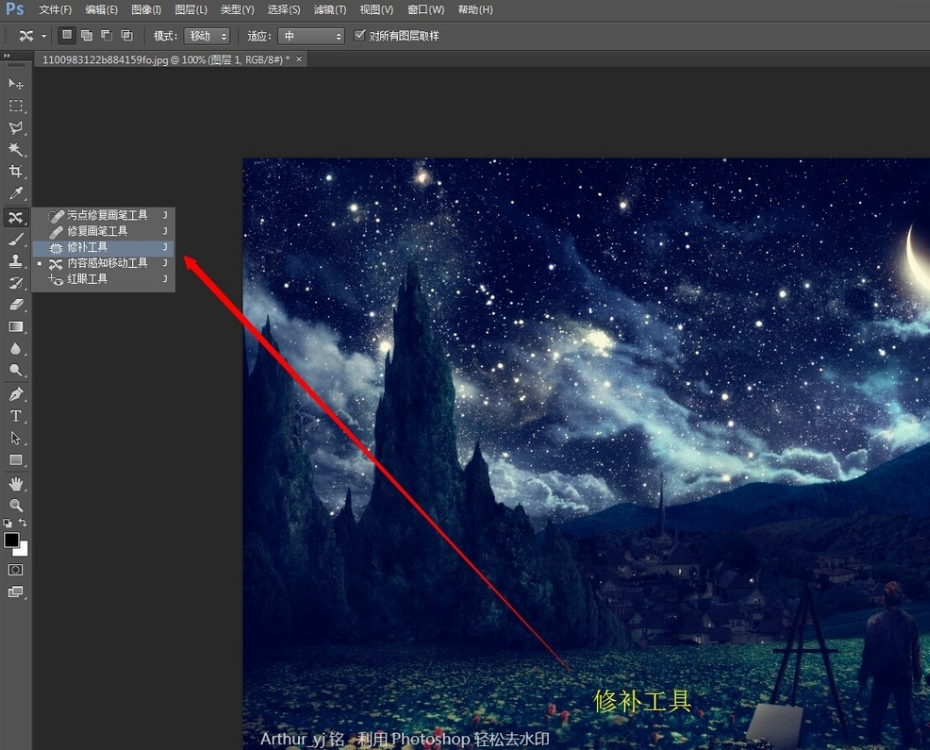
3、将选区拖动到与水印位置最相似的区域,如果相似的地方比较少,就需要一点一点的把它进行修补,如果相似的地方范围较大,可随便拖拽任意位置,都可以产生出理想效果。
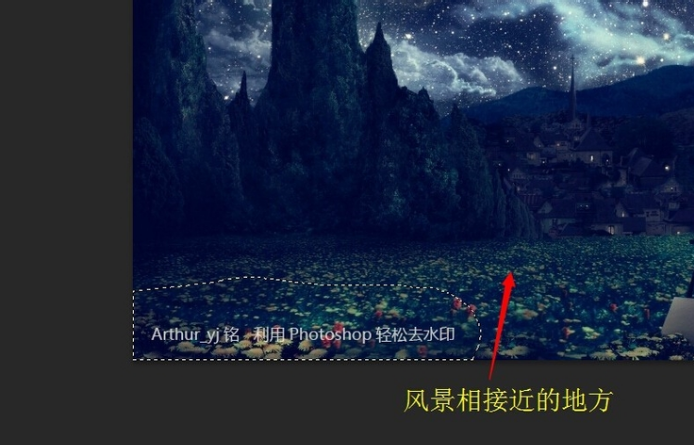
4、处理之后的图片

以上就是在ps中使用修补工具去水印的具体方法了,大家都学会了吗?
关于《在ps中使用修补工具去水印的具体方法介绍》相关问题的解答浮动小编就为大家介绍到这里了。如需了解其他软件使用问题,请持续关注国旅手游网软件教程栏目。
版权声明:本文内容由互联网用户自发贡献,该文观点仅代表作者本人。本站仅提供信息存储空间服务,不拥有所有权,不承担相关法律责任。如果发现本站有涉嫌抄袭侵权/违法违规的内容,欢迎发送邮件至【1047436850@qq.com】举报,并提供相关证据及涉嫌侵权链接,一经查实,本站将在14个工作日内删除涉嫌侵权内容。
本文标题:【在ps中使用修补工具去水印的具体方法介绍[ps如何用修补工具去水印]】
本文链接:http://www.citshb.com/class271459.html
